15 порад і підказок щодо використання Apple Calendar на Mac
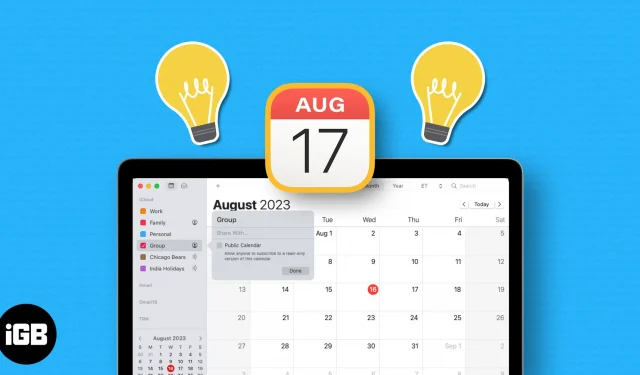
Слідкувати за зустрічами, зустрічами, заходами, особливими випадками та іншими подіями може бути надзвичайно важко. Щоб спростити планування, планування та навіть прибуття вчасно, ознайомтеся з кількома корисними порадами та підказками щодо використання Apple Calendar на Mac.
- Спільний доступ до календаря
- Об’єднати календарі
- Додайте міжнародний календар свят
- Підписатись на календар
- Увімкнути пропозиції Siri
- Використовуйте сповіщення про час у дорозі
- Автоматично відкривайте файл або отримуйте електронний лист перед подією
- Увімкніть підтримку часових поясів
- Змінити день початку тижня
- Налаштуйте прокручування в режимі тижня
- Показати події в режимі перегляду року
- Створити швидку подію
- Запропонуйте новий час для події
- Пошук події
- Заплануйте відеодзвінок
Якщо ви хочете співпрацювати над подіями або повідомляти родині, що у вас у розкладі, ви можете надати спільний доступ до календаря iCloud . Коли ви вибираєте тих, з ким хочете поділитися, ви також можете встановити їхні дозволи. Таким чином, вони можуть мати можливість редагувати календар або просто переглядати його.
- Запустіть програму «Календар» на своєму Mac → Натисніть піктограму календаря у верхньому лівому куті.
- Виберіть потрібний заголовок ( Календар ) на бічній панелі → Потім клацніть піктограму контакту , що з’явиться, або виберіть Редагувати → Поділитися календарем на панелі меню.
- Введіть контакт у полі «Поділитися з» у спливаючому вікні.
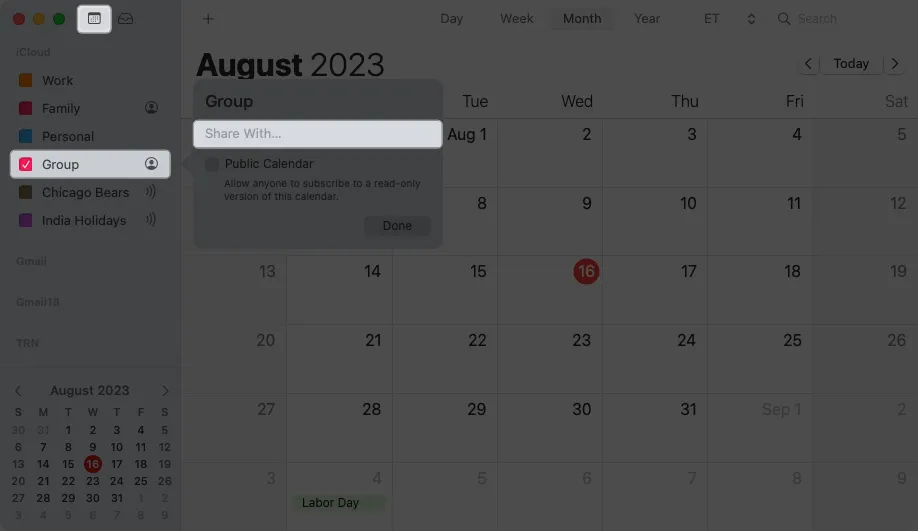
- Клацніть ім’я особи в тому самому місці, щоб відкрити спадне меню та вибрати дозволи з « Лише перегляд » або «Перегляд і редагування» .
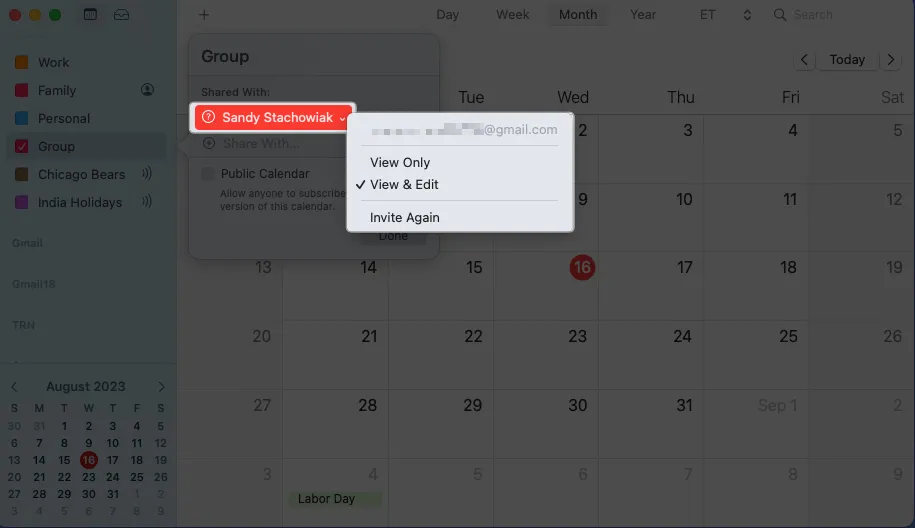
- Особа, з якою ви надали спільний доступ, отримає сповіщення про те, що ви хочете надати спільний доступ до календаря. Коли вони приймуть, ви побачите зелену позначку біля їх імені у спливаючому вікні спільного доступу.
Щоб припинити спільний доступ до календаря, відкрийте календар і виберіть «Редагувати» → «Припинити спільний доступ» на панелі меню. Потім підтвердіть у спливаючому вікні. Або видаліть контакт у меню спільного доступу, куди ви його додали.
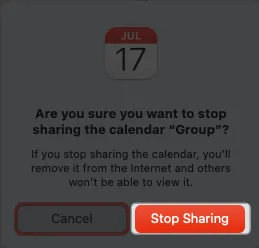
Якщо ви бажаєте поділитися з великою групою, як-от на своєму веб-сайті чи в блозі, установіть прапорець Публічний календар у спливаючому меню спільного доступу та натисніть Готово . Потім ви побачите URL-адресу календаря з опцією спільного доступу.
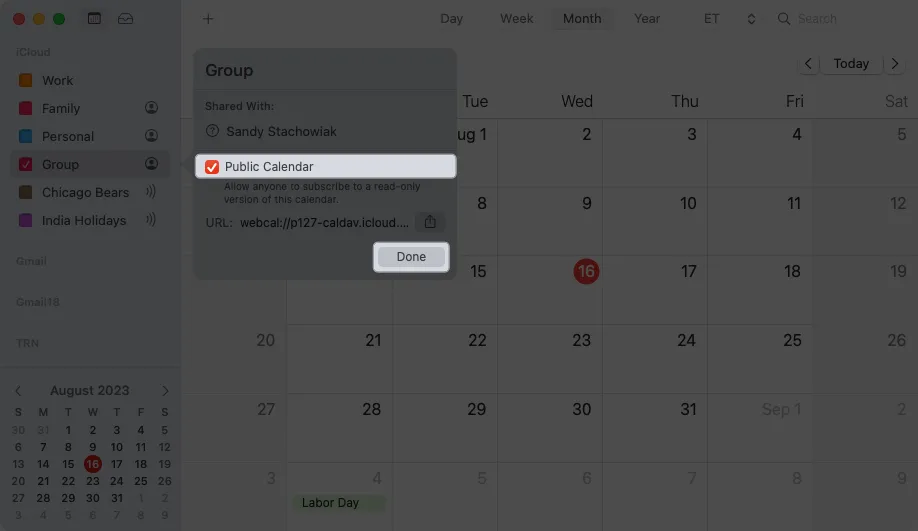
2. Об’єднайте календарі
Оскільки створити новий календар дуже легко, у вас може вийти більше ніж один, схожий один на одного. Ви можете об’єднати календарі, щоб перетворити два календарі iCloud в один.
- Виберіть календар і виберіть «Правка» → «Об’єднати календар» на панелі меню.
Крім того, ви можете клацнути правою кнопкою миші календар і вибрати «Об’єднати» .
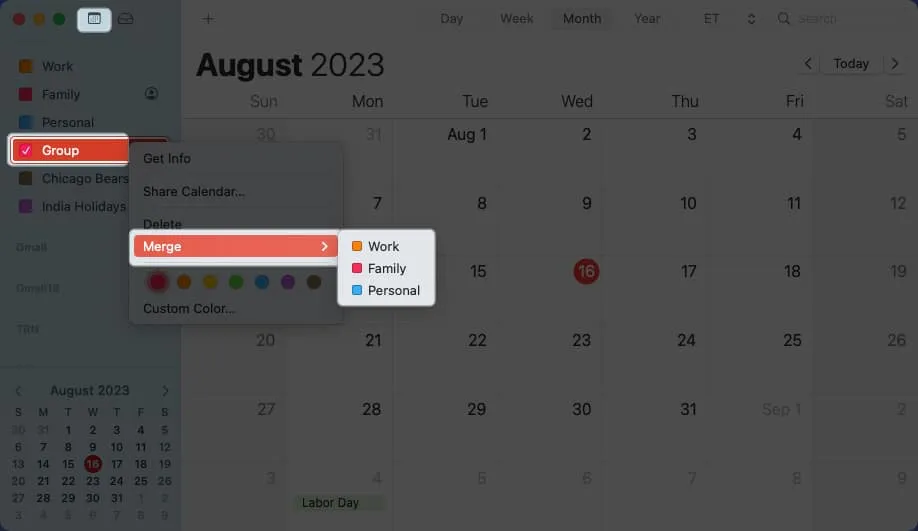
- У спливаючому меню виберіть календар, який потрібно об’єднати.
- Ви побачите повідомлення про те, що всі події з другого календаря будуть об’єднані в перший. Щоб продовжити, виберіть «Об’єднати» .
- Або виберіть «Скасувати» , щоб вийти, або «Експортувати» , щоб зберегти копію календаря на вашому Mac.
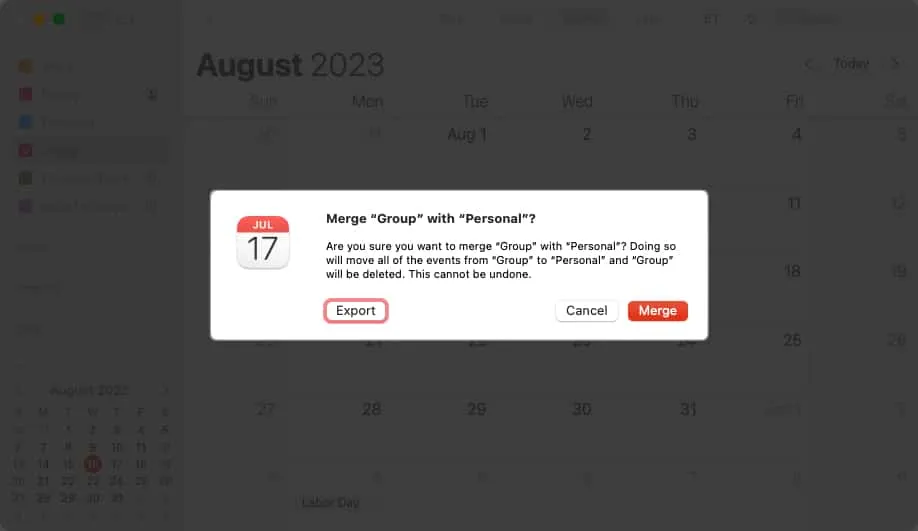
- Або виберіть «Скасувати» , щоб вийти, або «Експортувати» , щоб зберегти копію календаря на вашому Mac.
3. Додайте міжнародний календар свят
Щоб не відставати від національних свят, ви можете додати календар свят у програму Календар на Mac.
Але чи знаєте ви, що можете додати календар свят і з інших частин світу? Це зручно, якщо ви працюєте з іншими людьми з усього світу.
- Виберіть Файл → Новий календар свят на панелі меню.
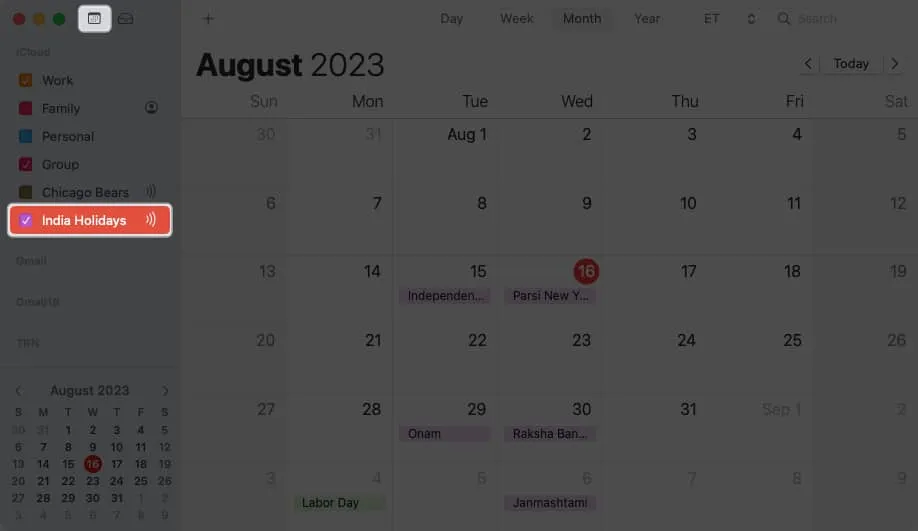
- Виберіть регіон для календаря → Натисніть Додати .
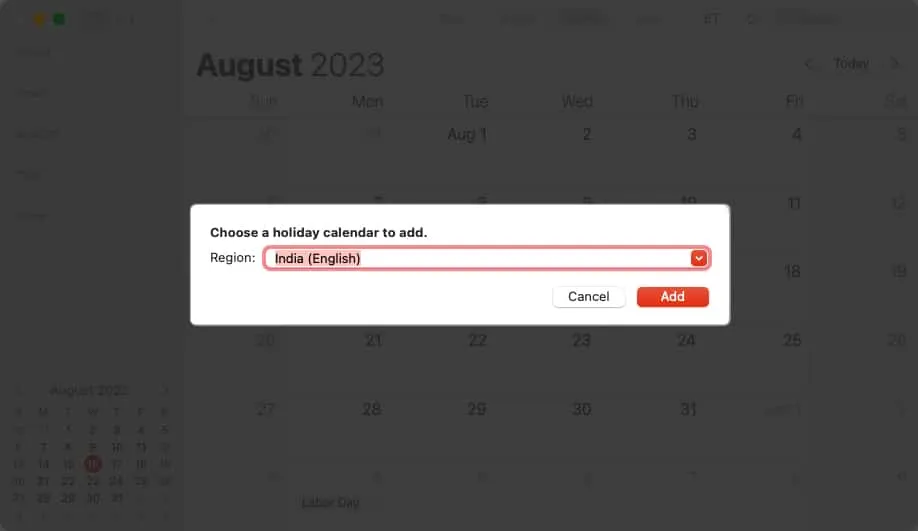
- У наступному спливаючому вікні ви можете налаштувати кілька параметрів для нового календаря. Ви можете вибрати назву, колір і розташування, а також налаштувати сповіщення та автоматичне оновлення. Натисніть OK , щоб зберегти налаштування.
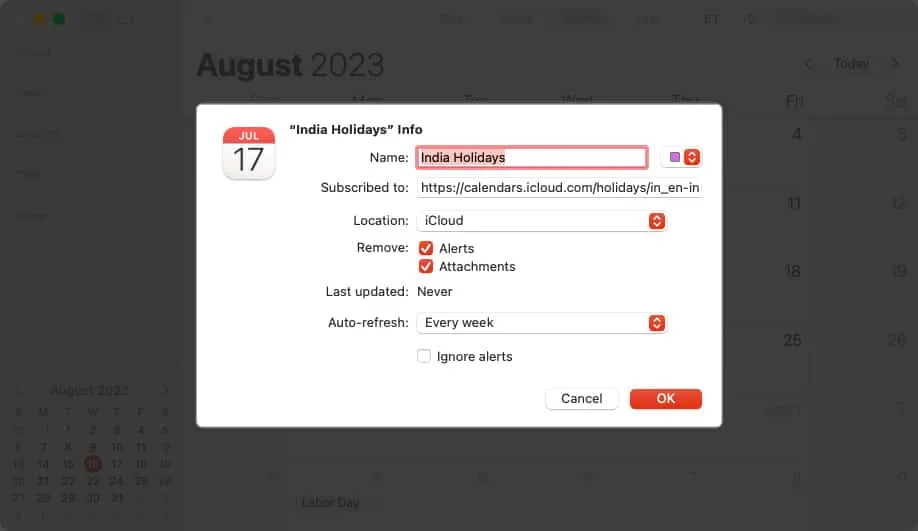
Тоді ви побачите свій новий календар на бічній панелі програми.
4. Підписатися на календар
Окрім додавання календаря свят, ви можете підписатися на такий календар, як для школи вашої дитини чи улюбленої спортивної команди.
Для початку вам знадобиться URL-адреса календаря, тому спершу візьміть її, а потім виконайте ці дії.
- На панелі меню виберіть Файл → Нова підписка на календар .
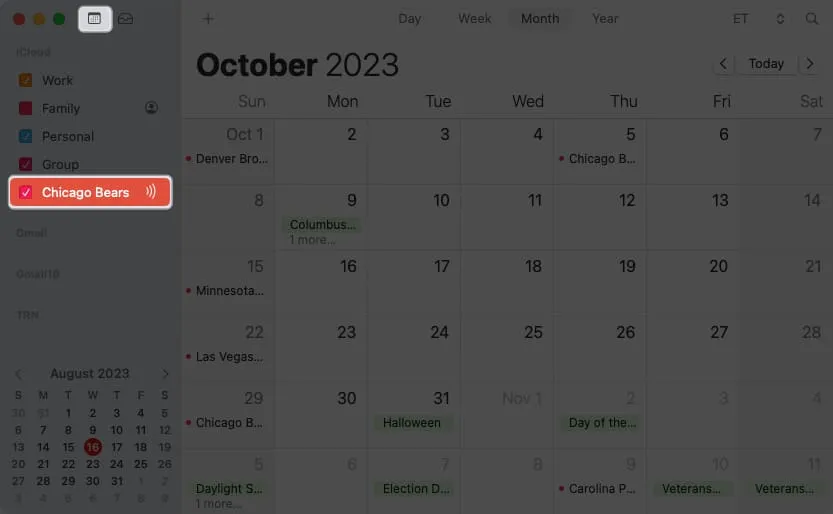
- Введіть або вставте URL-адресу отриманого календаря та натисніть «Підписатися» .
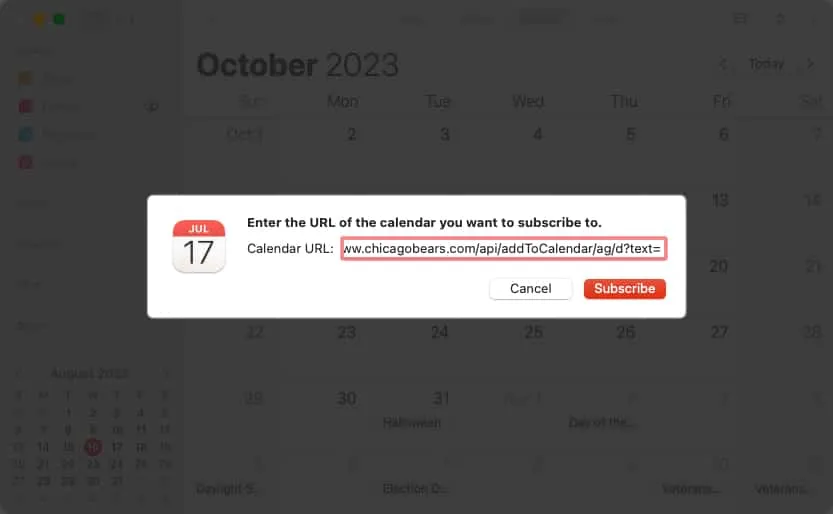
- У наступному спливаючому вікні додайте назву календаря, виберіть колір і за бажанням налаштуйте інші параметри календаря. Натисніть OK, коли закінчите.
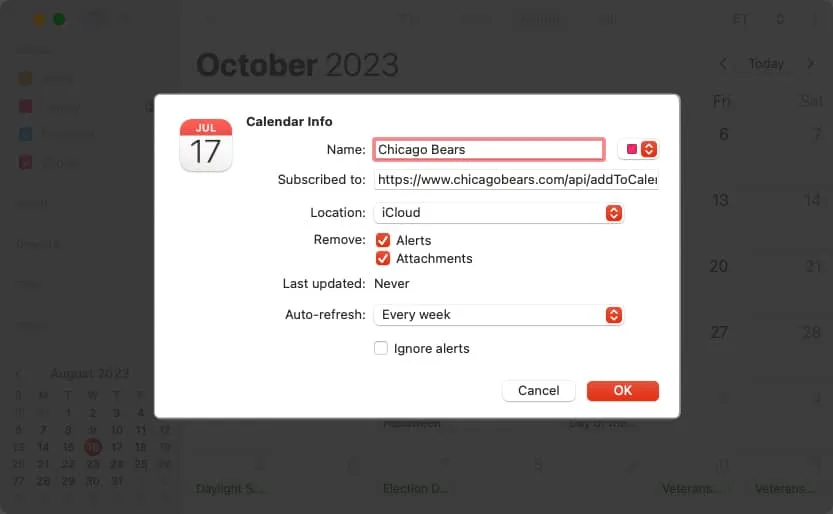
Тоді ви побачите свій календар на бічній панелі. Щоб внести зміни або скасувати підписку, скористайтеся Редагувати на панелі меню або клацніть правою кнопкою миші календар на бічній панелі.
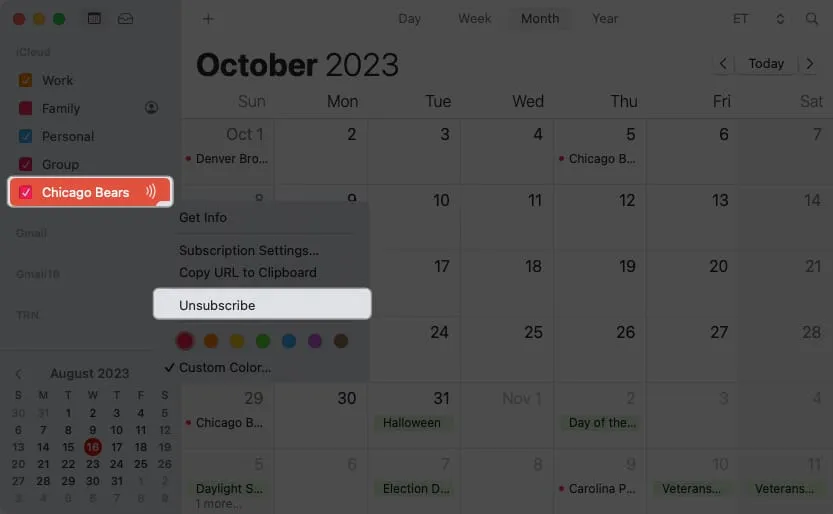
5. Увімкніть пропозиції Siri
Коли дати з’являються в таких місцях, як електронні листи чи повідомлення, Siri може запропонувати ці події для вашого календаря. Це зручний спосіб додавати події без додаткових зусиль.
- Щоб увімкнути пропозиції Siri, відкрийте «Налаштування системи» .
- Виберіть Siri & Spotlight ліворуч → натисніть Siri Suggestions & Privacy праворуч.
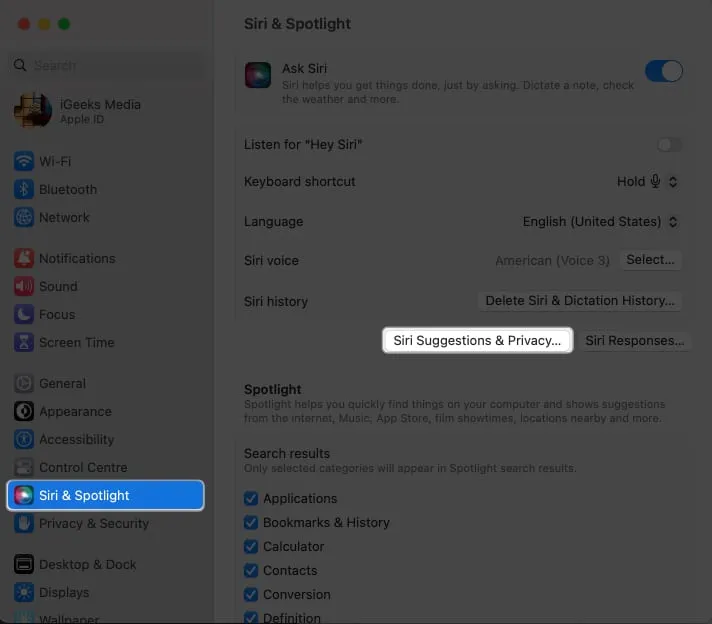
- У наступному вікні виберіть «Календар» → потім увімкніть «Показувати пропозиції Siri в програмі».
- Натисніть «Готово» , а потім закрийте «Параметри системи».
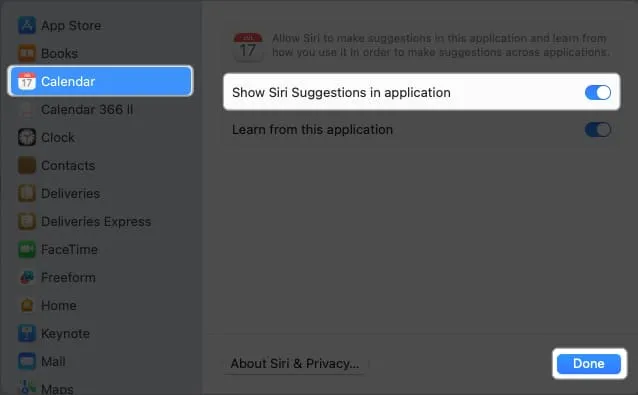
Коли ви повернетеся до програми «Календар», ви побачите опцію «Пропозиції Siri» в розділі «Інше» на бічній панелі. Установивши прапорець, ви побачите запропоновані події у своєму календарі.
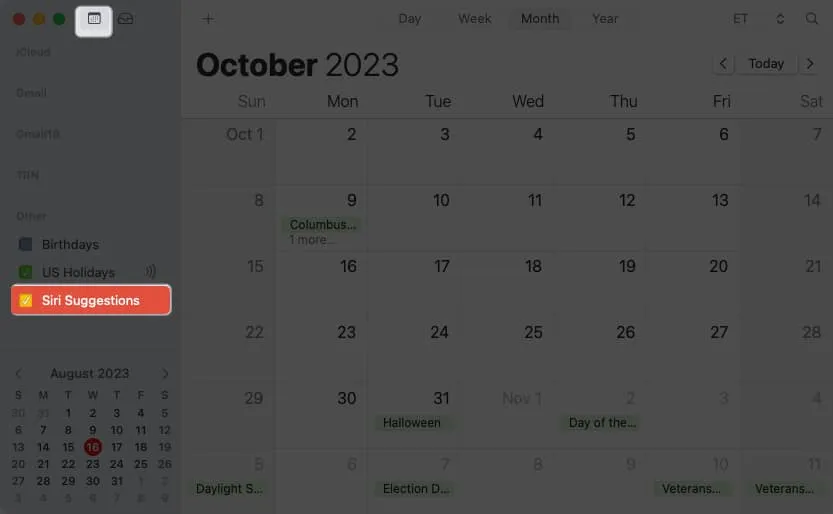
6. Використовуйте повідомлення про час у дорозі
Ви, мабуть, уже знаєте, що можна використовувати сповіщення Календаря, щоб отримувати сповіщення перед початком подій. Але якщо вам потрібно поїхати на подію, ви можете отримати сповіщення залежно від часу, який вам знадобиться, щоб дістатися туди.
- Створіть свою подію, як зазвичай, і додайте Місцезнаходження .
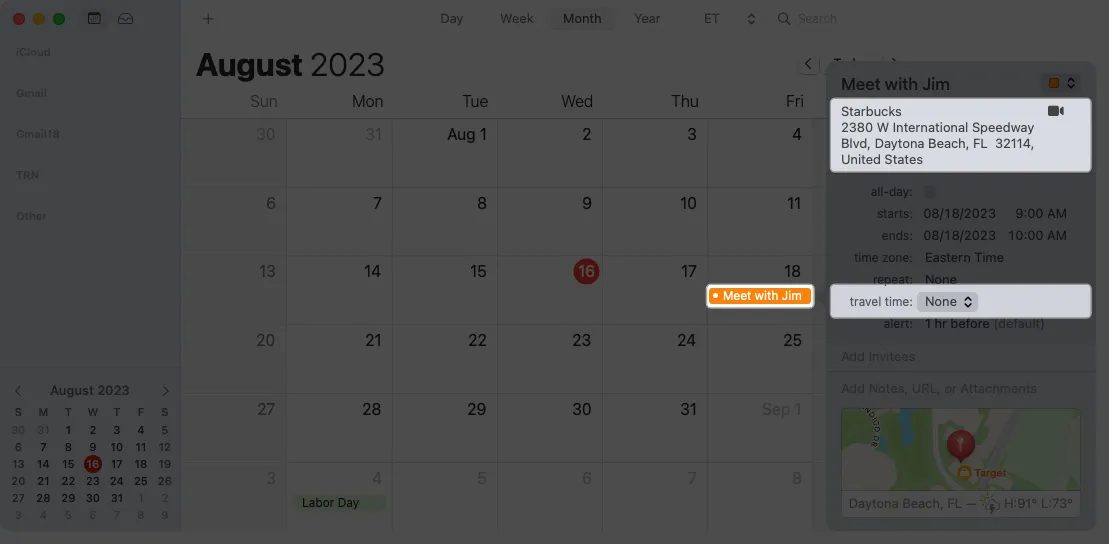
- У розділі відомостей про подію клацніть «Час у дорозі» та виберіть опцію у спадному списку. Ви можете вибрати час їзди чи ходьби або вибрати час наперед, коли ви повинні вирушити.
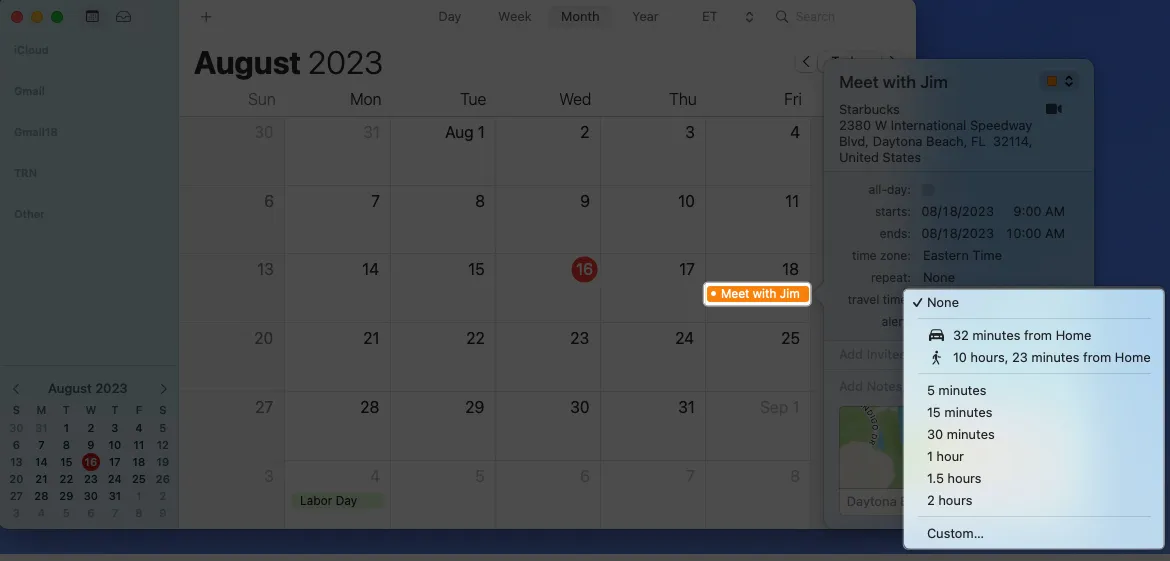
Потім ви отримаєте календарне сповіщення на основі часу в дорозі, що особливо зручно для тривалих поїздок на події.
7. Автоматично відкривайте файл або отримуйте електронний лист перед подією
Якщо ви хочете звернутися до файлу на зустрічі або отримати електронний лист із датою й часом зустрічі до початку події, ви можете використовувати це як сповіщення Календаря. Ви можете вибрати файл і відкрити його або обліковий запис електронної пошти й отримати повідомлення у вибраний час.
- Створіть свою подію як зазвичай і відкрийте розділ деталей.
- Виберіть «Сповіщення» та виберіть «Настроювані» внизу.
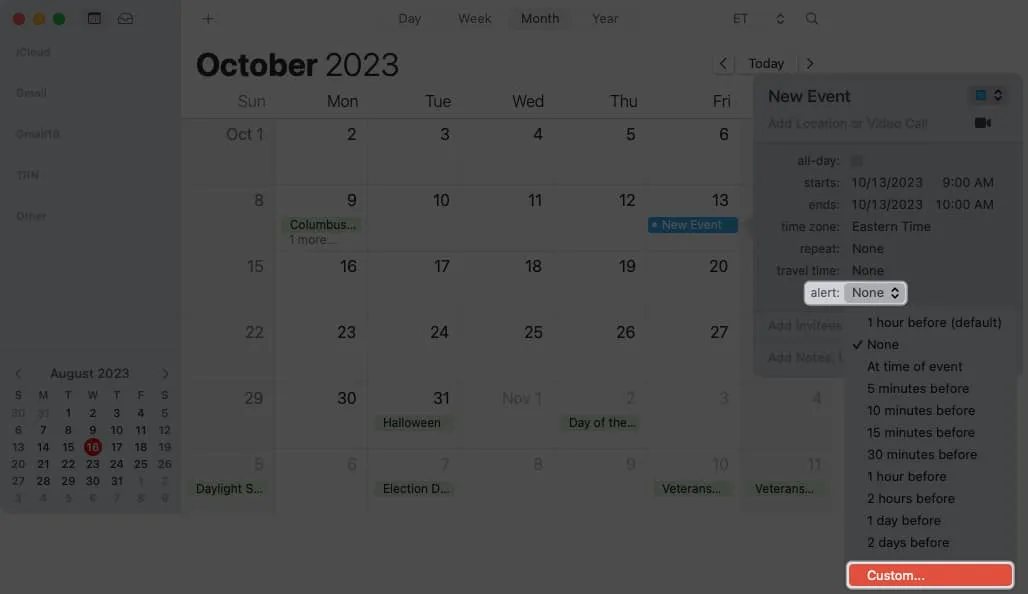
- Скористайтеся розкривним меню, щоб вибрати «Відкрити файл» або «Електронна пошта» .
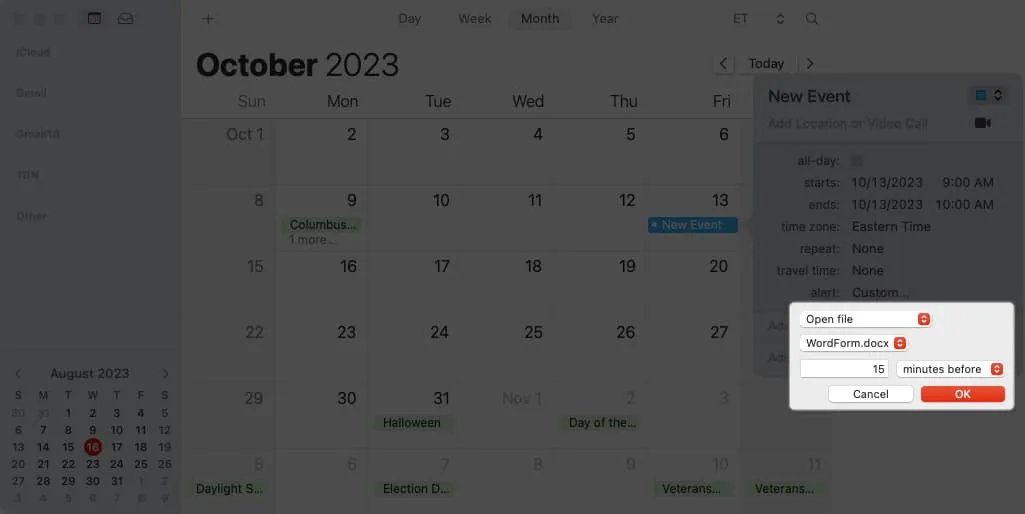
- Виберіть файл або обліковий запис електронної пошти, установіть час і натисніть OK , щоб зберегти його.
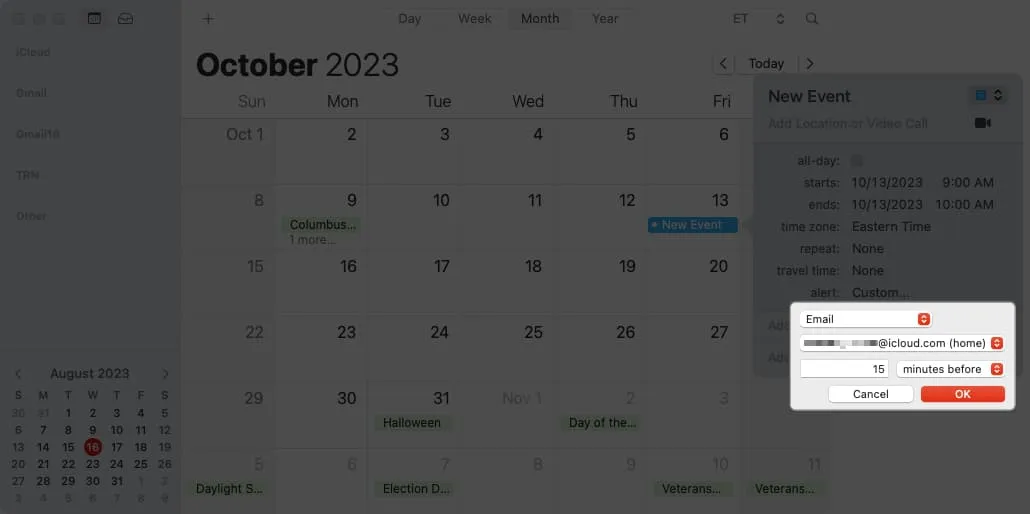
Коли час сповіщення настане перед подією, ви побачите відкритий файл або отримаєте електронний лист.
8. Увімкніть підтримку часових поясів
Коли ви плануєте заходи з іншими людьми, які живуть у різних часових поясах, вам, можливо, доведеться враховувати різницю в часі. Увімкнувши підтримку часових поясів у Календарі , ви можете встановлювати та переглядати події у вибраному часовому поясі.
- Відкрийте календар . У рядку меню виберіть Календар → Налаштування .
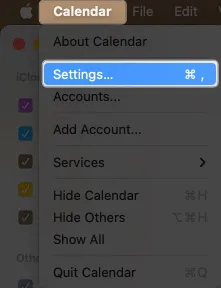
- Перейдіть на вкладку «Додатково» та встановіть прапорець «Підтримка часових поясів» .
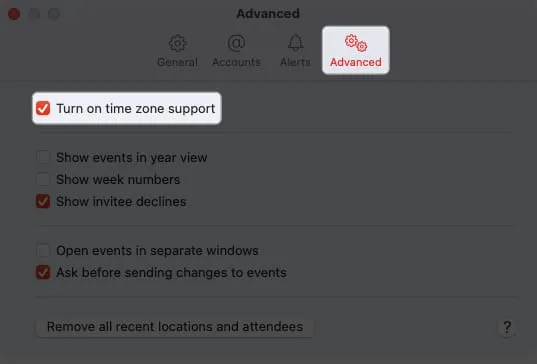
Потім ви побачите спадне вікно часового поясу у верхньому правому куті вікна календаря. Використовуйте його, щоб переглянути всі події Календаря в цьому часовому поясі.
У вікні події також є опція спадного списку часового поясу, яку можна використовувати під час планування події.
9. Змінити день початку тижня
Ми всі знаємо, що тиждень офіційно починається в неділю. Але якщо ви хочете, щоб у вашому календарі відображалися тижні, що починаються з іншого дня робочого тижня, наприклад понеділка, ви можете змінити це кількома клацаннями миші.
- Відкрийте календар . У рядку меню виберіть Календар → Налаштування .
- Перейдіть на вкладку «Загальні» та виберіть день у розкривному списку «
Почати тиждень» .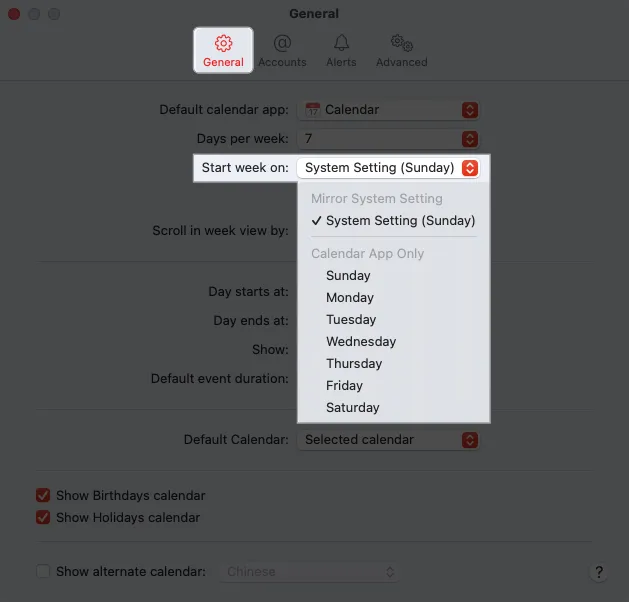
Потім ви побачите оновлення свого календаря, щоб почати тижні цього дня.
10. Налаштуйте прокручування в режимі тижня
Коли ви використовуєте перегляд тижня в календарі, ви можете використовувати стрілки у верхньому правому куті, щоб перейти до наступного або попереднього тижня. Якщо ви бачите, що рухаєтеся по днях, а не по тижнях, і вважаєте це втомливим, ви можете змінити це.
- Відкрийте календар . У рядку меню виберіть Календар → Налаштування .
- Перейдіть на вкладку «Загальні» та відкрийте спадне вікно «Прокрутити по тижнях» . Ви можете вибрати день, тиждень або тиждень, зупинитися на сьогодні.
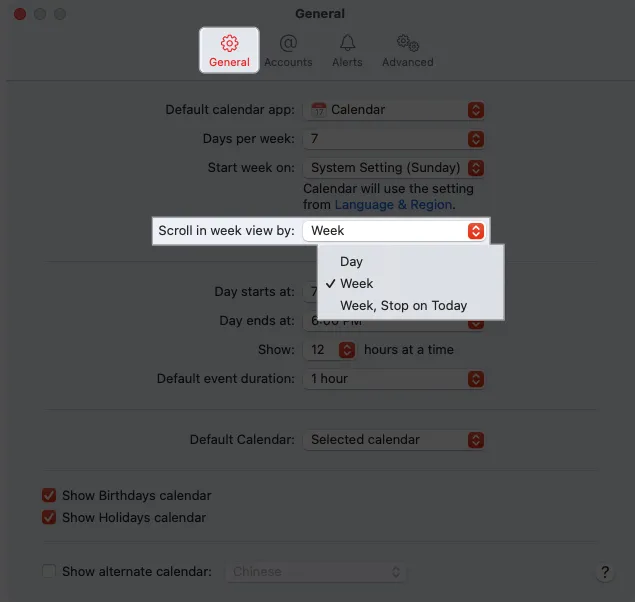
Після внесення змін поверніться до свого календаря та використовуйте кнопки для переходу вперед або назад, щоб перевірити нове налаштування.
11. Показати події в режимі перегляду року
Іншим простим, але корисним параметром, який ви можете налаштувати в Календарі, є перегляд року. Хоча це дає вам огляд дат на рік, ви можете виділити ці дати із запланованими подіями.
- Відкрийте календар . Виберіть Календар → Налаштування на панелі меню.
- Перейдіть на вкладку «Додатково» та встановіть прапорець « Показувати події в режимі перегляду року» .
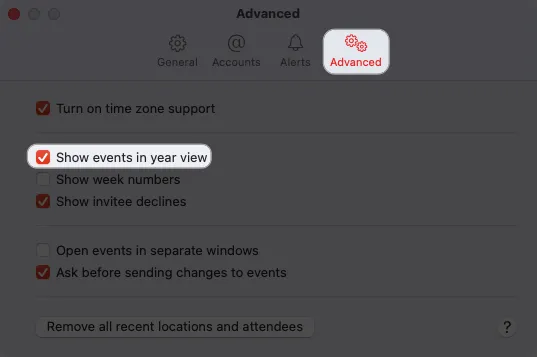
- Поверніться до свого календаря та виберіть Рік угорі.
Ви повинні побачити дати з виділеними подіями.
12. Створіть швидку подію
Щоб запланувати подію в програмі «Календар», просто виберіть дату або дату й час. Але ви також можете створити те, що називається швидкою подією, використовуючи природну мову. Наприклад, ви можете ввести «Вечеря о 8 вечора в суботу» або «Прийом до стоматолога завтра вранці о 9».
- Відкривши Календар, клацніть знак плюс у верхньому лівому куті.
- У спливаючому вікні «Створити швидку подію» введіть подію та натисніть «Повернутися» .
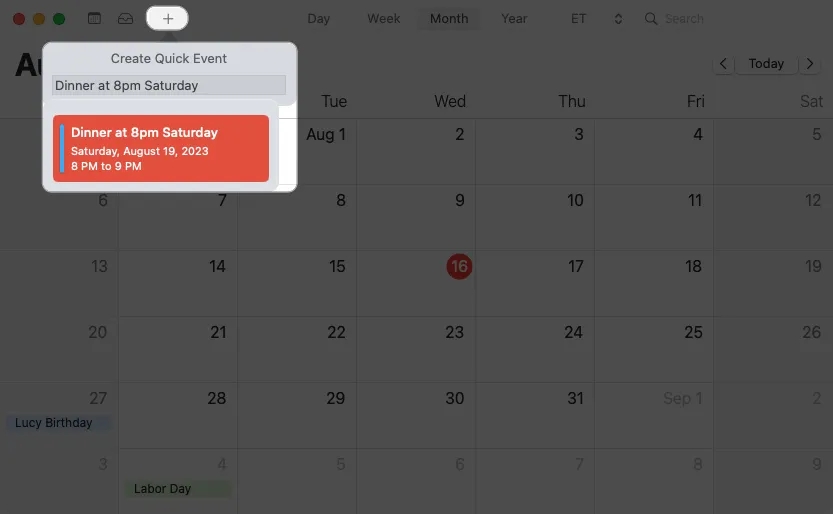
Після цього ви побачите відображення подій у своєму календарі відповідно до вказівок.
13. Запропонуйте новий час проведення заходу
Якщо вас запросили на подію, а потім потрібно перенести її, ви можете запропонувати новий час організатору події двома різними способами в Календарі на Mac.
- Перетягніть подію на нову дату та/або час
- По-перше, ви можете вибрати подію та перетягнути її на нову дату та/або час, які ви хочете запропонувати.
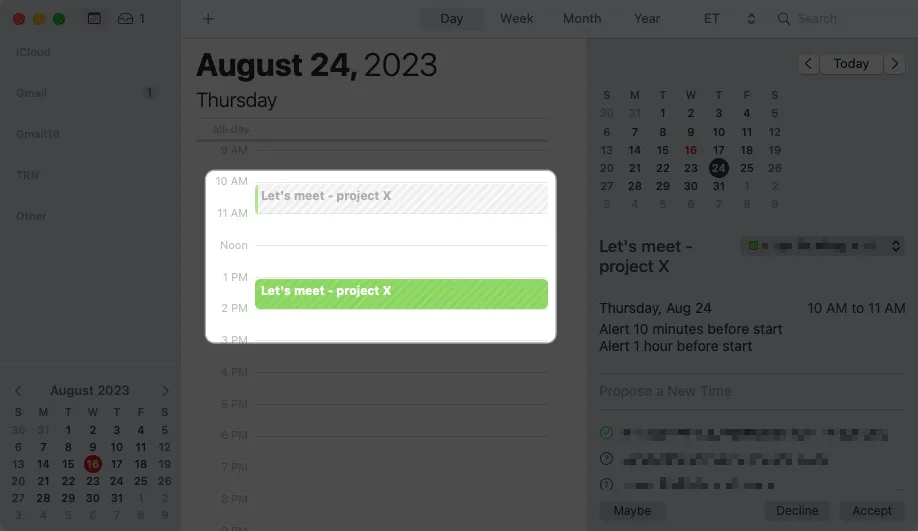
- Ви отримаєте спливаюче повідомлення із запитом, чи хочете ви запропонувати новий час. Виберіть Запропонувати , щоб продовжити.
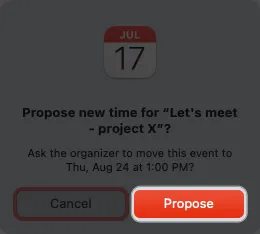
- По-друге, ви можете відкрити подію та вибрати «Запропонувати новий час» . Потім ви побачите дати та час, коли можуть бути присутніми всі запрошені або лише деякі учасники.
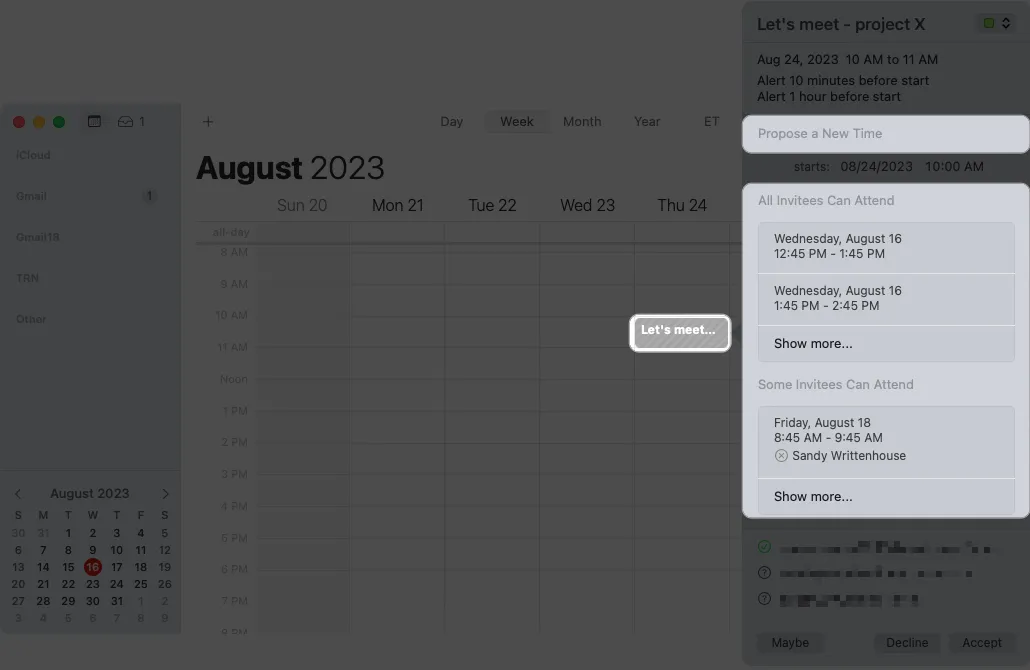
- По-перше, ви можете вибрати подію та перетягнути її на нову дату та/або час, які ви хочете запропонувати.
- Виберіть опцію «Запропонувати новий час».
- Виберіть параметр, який ви хочете використовувати, який розміщує нову дату та/або час у вікні події. Натисніть «Запропонувати» , щоб надіслати запит на оновлення від організатора події.
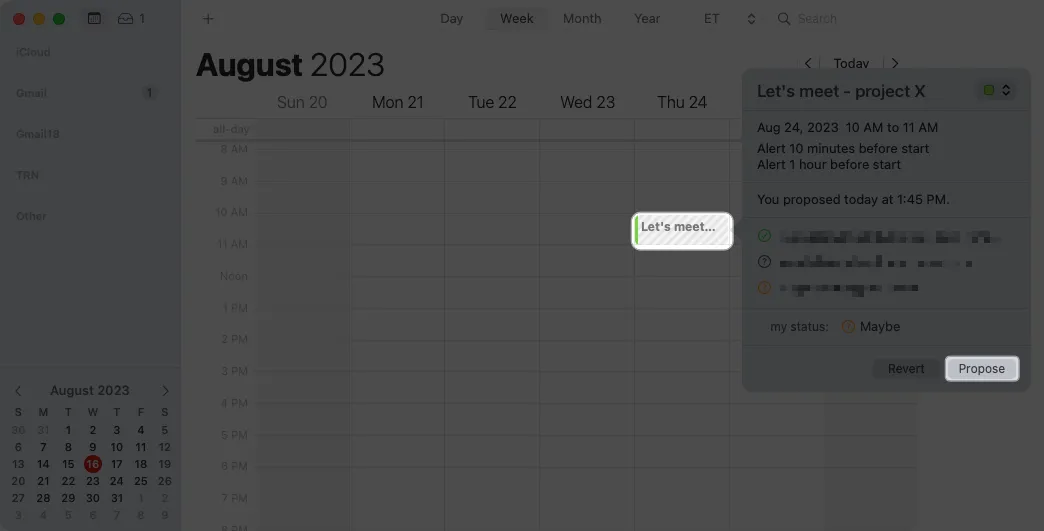
- Виберіть параметр, який ви хочете використовувати, який розміщує нову дату та/або час у вікні події. Натисніть «Запропонувати» , щоб надіслати запит на оновлення від організатора події.
14. Пошук події
Вам коли-небудь потрібно було знайти подію в минулому? Можливо, ви не могли пригадати, коли це було, але хотіли побачити, хто був присутній, відкрити вкладений файл або прочитати нотатки. Ви можете шукати подію в програмі «Календар» так само, як ви можете шукати зображення в «Фото» на Mac .
- Введіть ключове слово в поле пошуку у верхньому правому куті програми Календар.
- Потім ви побачите деякі фільтри, якими можна скористатися, як-от слово в назві події, місце або примітки. Ви можете вибрати один із них, щоб звузити результати, або клацнути, щоб переглянути всі результати, які відображаються праворуч.
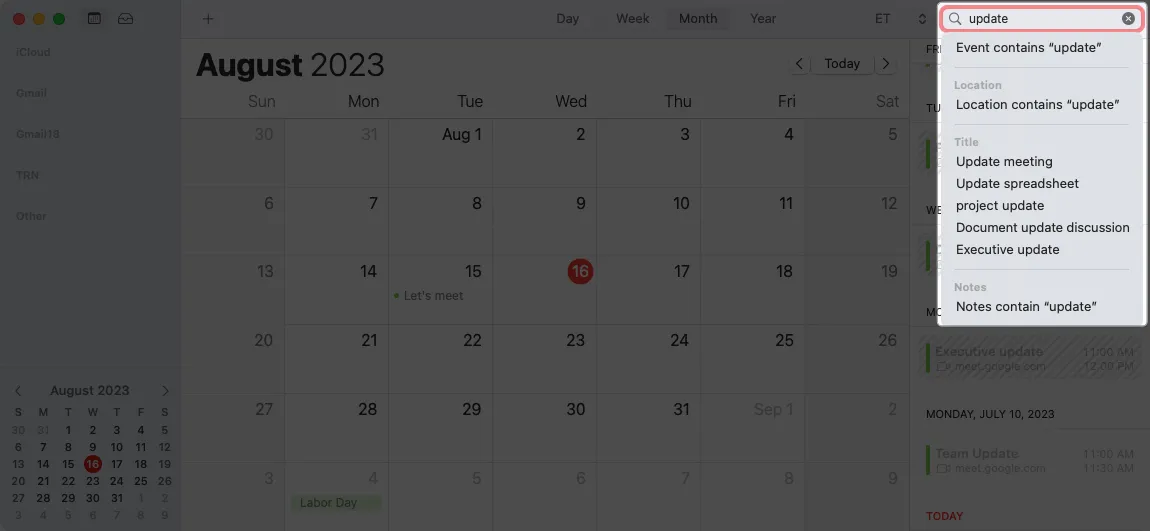
- Виберіть потрібну подію , і ви перейдете до неї в календарі.
Ви також можете відкрити його, щоб отримати з нього потрібну інформацію.
15. Заплануйте відеодзвінок
Сьогодні відеодзвінки дуже популярні, оскільки багато людей працюють віддалено. На щастя, вам не потрібні Google Meet або Zoom, якщо ваші учасники використовують FaceTime.
- Створіть свою подію, як зазвичай, і виберіть піктограму камери , щоб зробити її викликом FaceTime. Потім ви можете надіслати запрошення, а також скопіювати або поділитися посиланням з іншими.
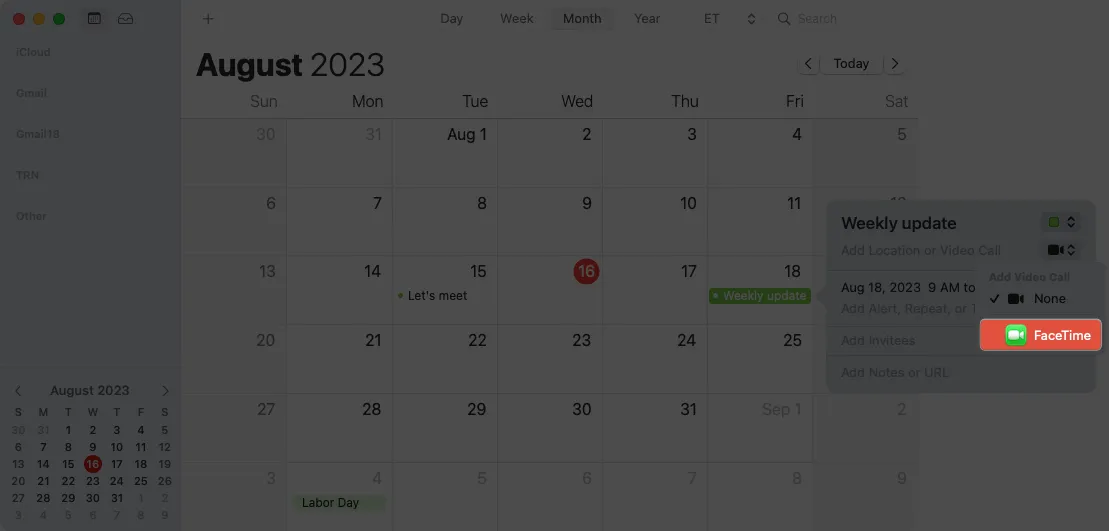
- Коли прийде час, просто натисніть «Приєднатися » поруч із FaceTime у запрошенні «Календар».
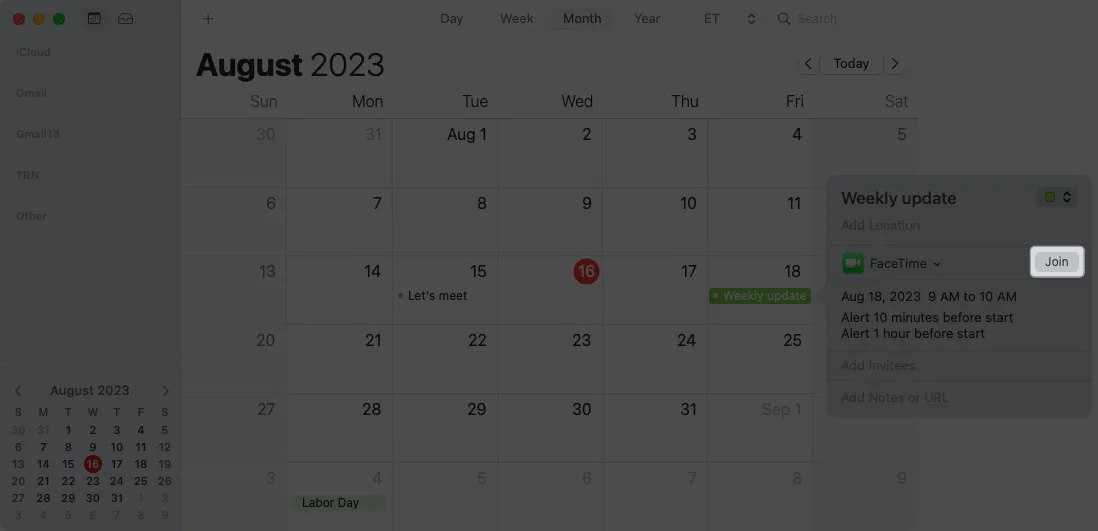
Щоб дізнатися більше про цю функцію або використовувати її на iPhone або iPad, ознайомтеся з нашими інструкціями щодо планування викликів FaceTime .
поширені запитання
Як налаштувати свій календар Apple на моєму Mac?
Щоб змінити вигляд своїх календарів, відкрийте програму «Календар» і виберіть «Календар» → «Налаштування» на панелі меню. Потім використовуйте різні вкладки, щоб налаштувати параметри календаря. Якщо ви не впевнені, як налаштувати параметр або що воно означає, клацніть піктограму довідки (знак питання) у нижньому правому куті.
Як розфарбувати події в Apple Calendar Mac?
Якщо ви хочете змінити колір календаря, клацніть його правою кнопкою миші на бічній панелі та виберіть колір або додайте власний колір . Щоб дізнатися більше або дізнатися, як це зробити на своєму мобільному пристрої, перегляньте наш посібник зі зміни кольору календаря .
Станьте професіоналом Apple Calendar
Незалежно від того, чи хочете ви зробити щось більш масштабне, як-от об’єднати два календарі, чи щось менше, як-от змінити день початку тижня, ці поради та підказки щодо використання Apple Calendar на Mac мають перетворити вас на професіонала!
У вас є власні корисні поради щодо Календаря, якими ви хотіли б поділитися? Дайте нам знати в коментарях.



Залишити відповідь